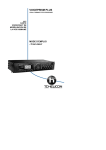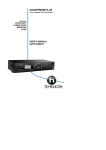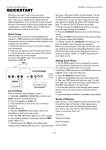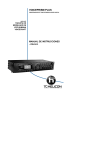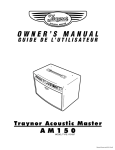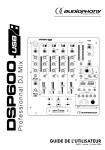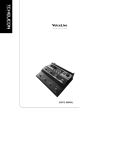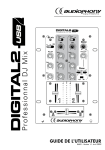Download PRISE EN MAIN - TC
Transcript
Prise en main du VoicePrism Prise en main : Configuration et réglage de niveaux PRISE EN MAIN Nous savons que vous êtes impatient d’utiliser le VoicePrism, c’est pourquoi vous trouverez ici les explications essentielles à une prise en main rapide. Il peut ensuite s’avérer très utile de lire le reste du mode d’emploi afin d’en savoir plus sur les configurations avancées, les fonctions audio, l’édition des Presets, les sélections des effets, et bien plus encore... Configuration rapide : Nous considérons que vous disposez du matériel (mélangeur/amplificateur et enceintes, clavier MIDI et câbles) et de l’expérience nécessaires au câblage et à la connexion du matériel au VoicePrism. 1. Assurez-vous que l’interrupteur d’alimentation est désactivé avant toute connexion. 2. Reliez votre micro à l’entrée micro en face avant. 3. Connectez la sortie audio au mélangeur. Avec un signal mono, utilisez la sortie du canal gauche. 4. Connectez la sortie MIDI de votre clavier à l’entrée MIDI du VoicePrism. soient allumées. La barre de LED sous l’écran numérique indique la réserve dynamique relative pour vous donner une idée du moment où l’écrêtage se produit. Idéalement, la LED jaune doit rarement s’allumer. La LED rouge supérieure OvF ne doit jamais s’allumer. 8. Montez doucement le potentiomètre LEAD jusqu’à ce que vous vous entendiez le chant dans les enceintes. 9. Appuyez sur la touche HARMONY pour activer les harmonisations. 10. Appuyez sur la touche SHIFT Browser (pour sélectionner des Presets de Pitch Shifter). 11. Montez doucement le potentiomètre HARMONY jusqu’à entendre les voix transposées dans les enceintes. Note : Si vous utilisez l’entrée ligne (ou auxiliaire) et que vous obtenez de la distorsion alors que les niveaux sont faibles, vérifiez que le commutateur In Gain en face arrière est correctement réglé (+4 dBu ou -10 dBV) en fonction de votre source d’entrée. MICRO Commencez à jouer : MÉLANGEUR CLAVIER MIDI Réglage de niveau : Reportez-vous au schéma en face avant, page 4. 1. Réglez les potentiomètres LEAD, HARMONY, EFFECTS et INPUT en position minimum (à gauche). 2. Réglez le niveau casque au minimum (Off). 3. Placez d’abord le VoicePrism sous tension, puis le matériel connecté. 4. Sélectionnez le Preset 1. 5. Appuyez sur HARMONY (LED éteinte) pour placer le VoicePrism en mode de voix Lead uniquement. 6. Appuyez sur la touche MIC ON (LED allumée). Pour les micros à condensateur nécessitant une alimentation fantôme, appuyez sur la touche 48V (LED allumée). 7. Montez doucement le potentiomètre INPUT tout en chantant, jusqu’à ce que la LED LOCK reste allumée sur les notes soutenues et que la plupart des LED vertes 1. Réglez la sortie MIDI de votre clavier sur le canal 1 (canal de réception par défaut du VoicePrism). Si vous ne souhaitez pas utiliser le canal 1, vous pouvez initialiser le canal MIDI du VoicePrism via la touche UTILITY (voir section UTILITAIRES, Mode d’emploi). 2. Appuyez sur la touche Browser MANUAL. 3. Sélectionnez le Preset QuickStart avec la molette. 4. Jouez sur votre clavier MIDI tout en chantant. Vous entendez les harmonisations créées à partir des notes jouées sur le clavier MIDI. 5. Utilisez la molette pour faire défiler les Presets et essayer la grande variété de sons et d’harmonisations. 6. Pour en savoir plus sur le VoicePrism, continuez la lecture. Un peu de sagesse : Conservez l’emballage : il a été conçu pour protéger le VoicePrism des rigueurs du transport. Prenez aussi le temps d’inscrire les détails ci-dessous concernant votre appareil, au cas où vous devriez appeler l’assistance technique, remplir des formalités d’assurance, etc. Numéro de série : Lieu d’achat : Date d’achat : Prix payé : 1 Principes d’édition Prise en main du VoicePrism PRINCIPES D’EDITION Lorsque vous chargez un Preset dans le VoicePrism, vous pouvez l’utiliser exactement tel qu’il a été programmé en usine ou le modifier. La conception du VoicePrism permet de régler aisément quatre paramètres différents depuis l’écran principal des Presets à l’aide des codeurs rotatifs situés sous l’écran LCD. Il est plus simple de chanter dans le VoicePrism et de modifier les réglages des codeurs rotatifs afin d’entendre l’impact des paramètres sur le son. Une abréviation s’affiche au dessus de chaque codeur, indiquant le paramètre correspondant. La valeur du réglage est affichée sous le nom du paramètre. Pour une description complète de chaque paramètre, consultez le Mode d’emploi du VoicePrism. Vous n’êtes pas limité aux paramètres affectés aux codeurs par défaut. Si vous appuyez sur les codeurs, un menu s’affiche, permettant de sélectionner un autre paramètre à affecter au codeur. Tournez le codeur rotatif pour choisir un paramètre, puis appuyez sur le codeur pour affecter le nouveau paramètre au codeur. Voici la liste des paramètres que vous pouvez affecter aux codeurs rotatifs : None Key Scale Porta Thicken Gender Detune Vibrato Scoop Timing FX1 Lib FX2 Lib EQ1 Lib EQ2 Lib Comp/NG Aucune affectation de paramètre. Un blanc apparaît à l’écran à la place du nom de paramètre. Modifie la note de base en mode d’harmonisation par gamme (Scale). Modifie la gamme de base en mode d’harmonisation par gamme (Scalic). Détermine le réglage de Portamento. Niveau du doublage de la voix Lead. Charge des banques de Presets de genre pour les quatre voix d’harmonisation. Idem pour les banques de Presets de désaccordage (Detune). Idem pour les banques de Presets de vibrato. Idem pour les banques de Presets d’effet Scoop. Idem pour les banques de Presets de base rythmique (Timing). Presets de style du bloc post-effets FX1. Les voix Lead ou d’harmonisation doivent être affectées à l’entrée du bloc FX1 dans l’écran FX1 Inputs. Cela est déjà réalisé pour les Presets d’usine. Presets de style du bloc post-effets FX2. Les voix Lead ou d’harmonisation doivent être affectées à l’entrée du bloc FX2 dans l’écran FX2 Inputs. Cela est déjà réalisé pour les Presets d’usine. Presets de style du circuit d’égalisation EQ1. L’affectation à l’égaliseur des voix Lead ou d’harmonisation est intégrée au nom de style. Presets de style du circuit d’égalisation EQ2. L’affectation à l’égaliseur des voix Lead ou d’harmonisation est intégrée au nom de style. Presets de style du compresseur et du Noise Gate. L’affectation à l’égaliseur des voix Lead et/ou d’harmonisation est intégrée au nom de style. 2 Prise en main du Voice Prism Prinicpes d’édition Maintenant que vous avez exploré les possibilités d’édition des codeurs rotatifs du VoicePrism, continuons l’aventure. En effet, nous avons travaillé dur pour que l’édition soit aisée sur le VoicePrism. Les rangées de touches à gauche de la molette vous permettent de sélectionner directement la section d’édition de votre choix. Les touches VOCALS, EFFECTS, COMP/EQ et MIX fonctionnent de manière similaire ; la touche STEP fonctionne un peu différemment. Appuyez d’abord sur la touche VOCALS. Un menu avec onglets s’affiche, un onglet se présente devant. Appuyer sur les flèches situées à côté des codeurs vous permet de faire défiler les onglets disponibles. Les codeurs rotatifs permettant d’éditer les paramètres des menus. Vous pouvez passer d’une touche d’édition à l’autre pour accéder rapidement aux différentes sections. Lorsque vous avez fini, désélectionnez la touche d’édition en cours pour revenir à l’écran principal des Presets. Notez que dans certains écrans, vous pouvez appuyer sur les codeurs rotatifs pour accéder à une autre rangée de paramètres : VOCALS : HARMONY, VOCALS : STYLE, COMP/EQ : EQ1 et COMP/EQ : EQ2. Notez également que la molette peut se substituer aux codeurs dans ces écrans. Dans les menus à onglets, vous pouvez aussi utiliser la touche UTILITY. Appuyez dessus pour régler les paramètres globaux. Ces derniers déterminent les caractéristiques de tous les Presets à la fois, et non des Presets individuels comme dans les menus d’édition des Presets. Il y a plus de menus que ne peut en contenir un seul écran et les flèches permettent de faire défiler ces menus. 3 Schéma du trajet du signal TRAITEMENT LEAD PRÉ-EFFETS Compresseur 4 - Seuil - Taux - Attaque - Rétablissement Noise Gate - Seuil - Attaque - Rétablissement EQ 1/EQ2 - Passe-haut - Baxendall grave - Passe-bande/Coupebande - Baxendall aigu - Passe-bas - Doublage de la voix Lead (épaisseur) - Possibilité d’ajouter une carte d’extension TRAITEMENT DES HARMONISATIONS 4 voix d’harmonisation - Traitement indépendant de genre de la voix - Traitement indépendant d’humanisation de la voix - Délai - Scoop - Detune POST-EFFETS Bloc d’effets 1 - Chorus - Flanger - Délai - Mono - Stéréo - Ping Pong - A bande mono - A bande stéréo - A bande Ping Pong Bloc d’effets 2 Prise en main du VoicePrism - Délai (mêmes options que bloc 1) - Réverbération - Studio - Chambre - Club - Salle de concert - Arène Prise en main du Voice Prism Trajet du signal pré et post-effets/de mixage TRAJET DU SIGNAL - ÉGALISEURS ET COMPRESSEUR SIGNAL FLOW AVEC SHOWING POTENTIALPOTENTIELS PROCESSOR PLACEMENTS TRAJET DU SIGNAL EMPLACEMENTS DES PROCESSEURS Depuis l’entrée FROM INPUT COMP/NG EQ 1 EQ 2 COMP/NG EQ 1 EQ 2 COMP/NG Processeurs disponibles Available Processors Compresseur/NoiseGate Gate-- COMP/NG COMP/NG Compressor/Noise Egaliseurs EQ 1, EQ Equalizers - EQ 1, EQ22 Lighter Les flèches plusarrows clairesshow indiquent les possible processor placements emplacements possibles des processeurs TRAJET DU SIGNAL - EFFETS ET MIXAGE EFFET VOIX LEAD Potentiomètre de niveau Point de mixage Réglage de niveau interne EFFET VOIX VOIX HARMONISATION VOIX VOIX 5 Face avant Prise en main du VoicePrism FACE AVANT 1 Interrupteur secteur : Mise sous/hors tension du VoicePrism. Lorsqu’il est placé hors tension, l’appareil est complètement déconnecté du secteur (pas de position Standby). Les réglages et le Preset en vigueur avant la mise hors tension sont chargés au démarrage. 2 Flèches : Navigation vers l’avant ou vers l’arrière entre les pages de menus ou les Presets. Ces flèches vous seront particulièrement utiles pour naviguer entre les pages des menus. 3 Codeurs rotatifs : Les noms et réglages courants affectés à ces touches sont indiqués à l’écran et sont variables selon les menus. Tournez ces boutons pour modifier les réglages. Appuyez sur les boutons jusqu’au “clic” pour ouvrir le sous-menu correspondant (si un sous-menu est associé au codeur). Une fois dans le sous-menu, tournez le bouton correspondant pour vous déplacer dans la liste des paramètres - cliquez une nouvelle fois sur le bouton pour sélectionner le paramètre en surbrillance et quitter le sous-menu. Dans la fenêtre principale des Presets, cliquez sur les boutons pour afficher directement le menu des Presets d’usine. 4 Ecran LCD : Principale source d’informations du VoicePrism ; le menu principal indique les informations sur les Presets, l’affectation et les fonctions des codeurs rotatifs. Les autres menus affichés par l’écran vous renseignent sur les fonctions éditables, les menus associés aux codeurs rotatifs et les réglages courants. 5 Afficheur numérique : Indique le numéro du Preset courant. Une icône “Delta” s’affiche à l’écran si le Preset ou la séquence ont été modifiés mais pas encore sauvegardés. 6 Témoins d’entrée : Le témoin allumé indique le type du signal reçu en entrée. LOCK MIDI : Indique que le processeur est verrouillé sur un signal pour le transposer. : S’allume lors de la réception de messages MIDI. 44.1 : Réception d’un signal numérique à 44,1 kHz ; disponible avec la carte d’extension. 48 : Réception d’un signal numérique à 48 kHz ; disponible avec la carte d’extension. 7 Bargraph de niveau d’entrée : Les témoins led s’allument en fonction du niveau d’entrée, compris entre -30 dB et 0 dB. Le témoin rouge Ovf s’allume lorsque le niveau est trop élevé et que le signal subit un écrêtage numérique. 8 Touches Edit : Ces 5 touches vous permettent d’ouvrir directement les menus d’édition. Une section spécifique du manuel est consacrée à chacune de ces touches ; là sont détaillés les paramètres à éditer et les fenêtres des différents menus. VOCALS : Accès aux fenêtres d’édition dédiées aux voix. EFFECTS COMP/EQ : Accès aux fenêtres indépendantes d’édition des 2 blocs post-effets. : Accès aux fenêtres d’édition du compresseur, de l’égaliseur et du Noise Gate. 6 Prise en main du Voice Prism Face avant : Accès aux fenêtres d’édition des niveaux de mixage d’un Preset spécifique. Les potentiomètres LEVEL en face avant sont dédiés au réglage du niveau général (de tous les Presets). MIX STEP : Permet de créer un groupe de Presets entre lesquels vous pouvez alterner, soit manuellement, soit au moyen d’un pédalier. 9 Molette : Dans la fenêtre principale, la molette permet la sélection des Presets. 10 Touches Browser : Permettent d’afficher les Presets proposant un même type d’harmonisation. Idéal lorsque vous recherchez un type de Preset spécifique. SHIFT SCALE : Presets de Pitch-Shifter avec intervalle fixe. : Presets utilisant la fonction Intelligent Key et un Pitch-Shifter basé sur les gammes. MANUAL : Nécessite un clavier MIDI pour la création d’harmonisations. CHORDS : Nécessite un clavier ; capable d’interpréter les accords et de suivre la voix Lead. EFFECTS : Presets sans voix harmonisées. 11 : S’allume lorsque les traitements du VoicePrism sont coupés. BYPASS 12 HARMONY : Active/désactive les harmonisations, sans affecter le reste du mixage. 13 : Accès aux fenêtres d’édition des paramètres MIDI, de traitement de la dynamique, de configuration du pédalier et d’autres fonctions utiles. UTILITY 14 HELP : Ouvre la fenêtre d’aide contextuelle. Utilisez la molette pour visualiser la totalité du message d’aide et les flèches pour changer de sujet d’aide. Appuyez une nouvelle fois sur HELP pour quitter l’aide. 15 48V : Active/désactive l’alimentation fantôme. 16 MIC ON : Sélection entre l’entrée LINE IN en face arrière et l’entrée MIC en face avant. 17 PREVIEW : À paramétrer à l’aide des fenêtres UTILITY pour lancer le morceau de démonstration du VoicePrism au moyen d’un fichier audio interne, ou pour obtenir une note de référence basée sur le Preset courant. 18 STORE : Ouvre un menu vous permettant de renommer, modifier et sauvegarder des Presets. Aucun réglage de Preset n’est pris en compte avant que vous ne le sauvegardiez via la procédure de sauvegarde. 19 Bouton Headphone Level : Détermine le niveau du casque. 20 Connecteur jack Headphone : Reliez votre casque stéréo à ce connecteur. L’amplificateur du VoicePrism est compatible avec la plupart des casques. 21 MIC : Reliez votre micro symétrique à ce connecteur. Appuyez sur la touche 48 V si le micro nécessite une alimentation fantôme. 22 POTENTIOMÈTRES LEVEL : Réglage général des paramètres LEAD, HARMONY, EFFECTS et INPUT, contrairement à la touche MIX qui vous permet de définir des réglages de mixage spécifiques sur chaque Preset. 7 Face arrière Prise en main du VoicePrism FACE ARRIÈRE 1 Entrée niveau ligne : Jack d’entrée stéréo 6,35 mm pour la connexion d’une source à niveau ligne au VoicePrism. C’est l’entrée audio par défaut ; l’entrée micro en face avant n’est activée que si le témoin MIC ON est allumé. 2 Aux In : Entrée auxiliaire symétrique sur embase jack stéréo pour la transmission des signaux aux processeurs d’effets du VoicePrism. Ce circuit ne crée pas d’harmonisation, n’offre pas de réglage ni d’affichage du niveau d’entrée, mais dépend du sélecteur de gain d’entrée +4 dBu ou -10 dBV. 3 Réglage de gain d’entrée : Détermine la sensibilité des entrées ligne et Aux ; +4 dBu lorsque le bouton est relâché, -10 dBV lorsqu’il est enfoncé. 4 Sortie gauche : Sortie symétrique sur jack stéréo ou sortie Mono. 5 Sortie droite : Sortie symétrique sur jack stéréo. 6 Sortie numérique : Sortie numérique S/PDIF (44,1 kHz standard). 7 Pédalier : Le VoicePrism peut être configuré pour l’utilisation d’un pédalier à 1 ou 3 commutateurs au pied. Déterminez pour cela le nombre de boutons à utiliser et affectez les fonctions à chaque bouton via le menu FOOTSWITCH, accessible en appuyant sur UTILITY. 8 MIDI In : Reliez la sortie MIDI d’un clavier ou d’un séquenceur à ce connecteur pour transmettre des données MIDI au VoicePrism. Le VoicePrism utilise par défaut le canal de réception numéro 1. Pour obtenir de plus amples informations, reportez-vous à la section UTILITY. 9 MIDI Thru : Transmet une copie des données reçues sur l’entrée MIDI In pour permettre l’utilisation de plusieurs appareils MIDI. 10 MIDI Out : Permet la transmission des Dumps MIDI définis par l’utilisateur. Reportez-vous à la section UTILITY, relative aux menus MIDI pour obtenir de plus amples informations. 11 Embase secteur : Reliez l’appareil au secteur à l’aide du cordon d’alimentation fourni avec l’appareil. 12 Carte d’extension TC/Helicon VoicePrism Plus : Cet emplacement est réservé à la carte d’extension (vous trouverez également à cet endroit une brève description des possibilités offertes par la carte). 8 Prise en main du Voice Prism Configurations audio, MIDI et configurations numériques CONFIGURATION POUR LES APPLICATIONS LIVE Cette configuration est conçue pour les applications Live avec deux options pour l’entrée micro. Le VoicePrism alterne entre les deux entrées lorsque vous appuyez sur la touche MIC ON (lorsque la touche MIC ON est activée, l’entrée MIC A est active ; sinon l’entrée active est MIC B - affectée au Voice Prism comme source d’entrée ligne en passant par le mélangeur). Nous considérons que le mélangeur est relié au système de sonorisation. MICRO CLAVIER MIDI MÉLANGEUR MICRO 1. Connectez le micro A à l’entrée micro en façade du VoicePrism. 2. Connectez la console de mixage à la sortie Audio Out du VoicePrism. 3. Connectez le micro B à l’entrée ligne (Line In) du VoicePrism en passant par le mélangeur. 4. Connectez votre pédalier au connecteur Footswitch en face arrière du VoicePrism. 5. Connectez votre clavier MIDI à l’entrée MIDI du VoicePrism. 6. Réglez le gain d’entrée du VoicePrism selon la sensibilité de votre source. Vous pouvez utiliser le micro A ou B comme entrée de la voix Lead. CONFIGURATION MIDI ET NUMÉRIQUE Cette configuration nécessite un ordinateur capable de transmettre et de recevoir les données MIDI, ainsi que les données numériques afin de profiter au maximum des capacités numériques et MIDI du VoicePrism. Nous considérons que le mélangeur est connecté à un amplificateur + moniteurs. MICRO EXPANDEUR INTERFACE ORDINATEUR EXPANDEUR CONTRÔLEUR MIDI MÉLANGEUR WORKSTATION/SÉQUENCEUR AUDIONUMÉRIQUE 1. Connectez la sortie MIDI du clavier à l’ordinateur. 2. Connectez la sortie MIDI de l’ordinateur à l’entrée MIDI du VoicePrism. 3. Connectez la sortie numérique du VoicePrism à l’ordinateur. 4. Connectez la sortie audio de l’ordinateur au mélangeur. 5. Si vous souhaitez utiliser d’autres modules contrôlés par MIDI, connectez-les au connecteur MIDI Thru du VoicePrism. 9